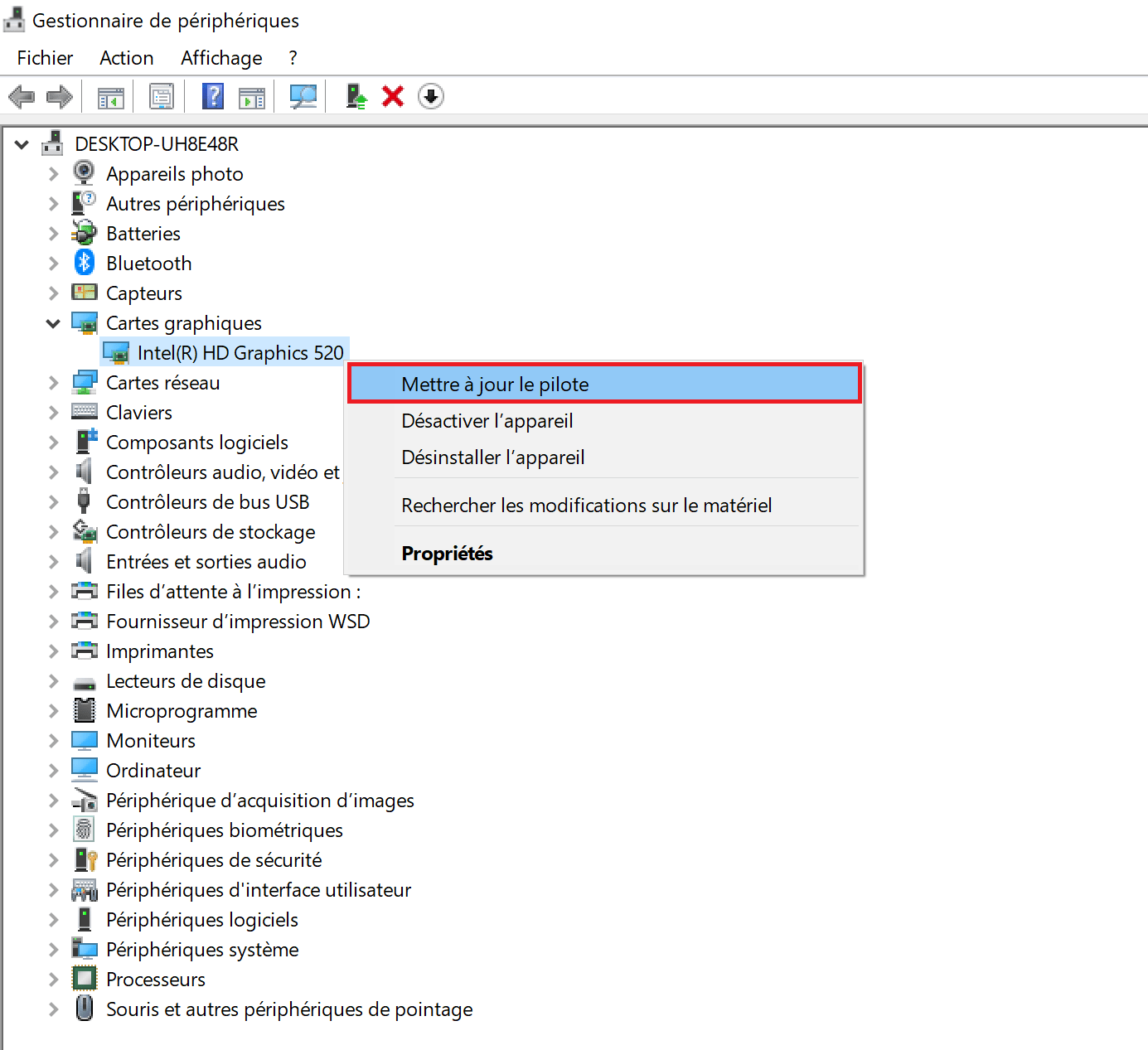Il est inutile pour vous de continuer à appuyer sur ce bouton. Tant que vous n’aurez pas mis à jour les pilotes de votre PC, la nouvelle webcam ne fonctionnera pas correctement. Et il en va de même pour la carte vidéo, la carte son et tout autre appareil inclus ou connecté à l’ordinateur. Que dîtes-vous? Vous n’avez pas envie de passer des heures et des heures à rechercher des conducteurs? Je suis désolé de vous le dire, mais ils vous ont mal informé, très sévèrement. La mise à jour des pilotes PC est une opération sans effort, et cela ne prend que quelques minutes pour le terminer, plus que des heures! Si vous le souhaitez, nous pouvons discuter de la question ensemble.
Passez quelques minutes de votre temps précieux à lire ce guide. Je peux vous montrer, d’une manière simple mais en même temps détaillée. Comment mettre à jour les pilotes de votre ordinateur . À la fois en utilisant les fonctions incluses directement dans Windows et en utilisant l’utilisation de certains programmes spéciaux. Comme on dit, prenez soin de faire le «sale boulot» pour vous-même. Vous pouvez également tout faire en vous appuyant sur la «puissance» de Google (oui, cela peut aussi être utile dans ce domaine!). Dans tous les cas, vous n’avez absolument rien à craindre. Les opérations que vous devrez effectuer peuvent être effectuées sans problème particulier par quiconque. Même par ceux qui, un peu comme vous, ne se considèrent pas exactement. Un «sorcier» en matière d’informatique.
Table of Contents
Commencez à vous concentrer sur ce qu’il faut faire
Puis? Que diriez-vous pour mettre enfin le discours de côté et entrer immédiatement dans le vif du sujet? Oui? Génial. Je suggère donc de ne plus tarder et de commencer immédiatement à se concentrer sur ce qu’il faut faire. Positionnez-vous confortablement devant votre ordinateur de confiance. Et suivez les instructions ci-dessous pour savoir quoi faire. Vous verrez, à la fin, vous pourrez enfin commencer à utiliser la webcam. La carte vidéo, et ainsi de suite correctement, et vous pouvez également vous le dire. Vous êtes heureux et satisfait de ce que vous avez appris. bon travail”!
Gestion d’appareils
Comme je vous l’ai dit, le premier moyen valable de mettre à jour les pilotes PC est de recourir au Gestionnaire de périphériques , l’outil disponible sur les systèmes d’exploitation Windows à travers lequel vous pouvez afficher et gérer tous les périphériques de l’ordinateur.
Remarque: il semble qu’à partir de Windows 10 19041.423 , cette option n’est plus disponible. Dans ce cas, vous pouvez passer directement aux autres solutions de ce guide.
Pour l’utiliser, accédez au Panneau de configuration en rappelant depuis le menu Démarrer puis cliquez sur Matériel et audio (la vue Catégorie doit être activée via le menu de droite en haut à droite) puis cliquez sur Gestionnaire de périphériques .
Dans la fenêtre que vous verrez plus tard s’ouvrir sur le bureau. Vous verrez la liste complète de tous les composants matériels du PC. Développez l’élément relatif au périphérique que vous souhaitez mettre à jour (par exemple, les contrôleurs audio, vidéo et de jeu ), puis cliquez avec le bouton droit sur le nom exact du périphérique (par exemple, Périphérique audio haute définition ) et sélectionnez l’ élément Mettre à jour le logiciel du pilote… dans le menu qui vous est présenté.
Dans la fenêtre qui apparaît, cliquez sur l’élément Rechercher automatiquement un pilote mis à jour et quittez Windows pour rechercher sur Internet une version plus mise à jour du pilote. S’il est disponible, le système installera alors automatiquement le pilote sans que vous ayez à faire autre chose.
Windows Update
Ce que nous venons de voir ensemble est une procédure pour, disons, forcer la mise à jour du pilote pour le PC mais gardez à l’esprit que Windows est généralement capable de tout faire par lui-même via Windows Update , l’outil disponible «en standard» sur tous les ordinateurs avec le système d’exploitation Microsoft installé dessus grâce auquel il est possible de garder l’ordinateur portable toujours en sécurité et à jour.
Servir dans ce sens peut sembler anodin. Mais vous n’avez absolument rien à faire. Si vous ne vous assurez pas que la fonction de téléchargement des mises à jour est activée ou configurée correctement. Maintenant, je vais vous expliquer comment le faire. La procédure diffère selon la version de Windows utilisée.
Comme pour Windows 10 , les mises à jour des pilotes sont téléchargées directement via Windows Update par défaut, et il n’y a pas d’option pour désactiver les mises à jour (elles ne peuvent être que reportées). Par conséquent, si vous utilisez un PC avec la dernière version du système d’exploitation de la société Redmond installée. Il devrait déjà pouvoir «capter» par lui-même la disponibilité des derniers pilotes pour vos périphériques. À moins que l’option de retarder temporairement les téléchargements n’ait été activée.
Reprendre les mises à jour
Pour vérifier cela, tapez toujours Windows Update dans le menu Démarrer et sélectionnez Paramètres Windows Update dans les résultats de la recherche. Dans la fenêtre que vous verrez alors apparaître sur le bureau, cliquez sur le bouton Reprendre les mises à jour , si nécessaire, et vous permettrez au système de vérifier les mises à jour.
Si, en revanche, vous utilisez Windows Vista , Windows 7 ou Windows 8 / 8.x , assurez-vous que le système de mise à jour automatique est correctement configuré (et sinon, pour tout réparer) de manière à être en mesure de télécharger automatiquement les derniers pilotes pour votre PC, vous devez d’abord aller dans le menu Démarrer et taper le terme mise à jour de Windows sur le clavier de l’ordinateur.
Modification des paramètres
Sélectionnez ensuite l’ élément Windows Update dans les résultats de la recherche et cliquez sur l’ élément Modifier les paramètres dans la barre latérale gauche de la fenêtre qui vous est présentée. Développez le menu déroulant au centre et sélectionnez l’une des options suivantes en fonction de vos préférences.
- Installer les mises à jour automatiquement (recommandé) – Il s’agit du paramètre par défaut de Windows, qui télécharge et installe automatiquement toutes les mises à jour critiques.
- Télécharger les mises à jour mais vous permettre de choisir de les installer – En sélectionnant cette option, Windows télécharge automatiquement toutes les mises à jour importantes mais ne les installe pas si l’utilisateur ne lance pas l’opération.
- Vérifier les mises à jour, mais vous permettre de choisir de les télécharger et de les installer – Avec ce paramètre, Windows recherche les mises à jour, informe l’utilisateur s’il y a des mises à jour à télécharger et vous permet de choisir de voler à la vie, que ce soit pour les télécharger et les installer ou ne pas.
Une fois que vous avez fait votre choix, cochez également la case à côté de Télécharger les mises à jour recommandées de la même manière que les mises à jour essentielles en bas pour télécharger automatiquement les mises à jour recommandées (y compris les pilotes et autres mises à jour non critiques pour la sécurité du système), puis cliquez sur OK pour confirmer et appliquer les modifications.
Pour plus d’informations sur le problème de mise à jour via Windows Update. Je vous suggère de lire mon tutoriel sur les mises à jour Windows. A travers lequel j’ai procédé à vous en parler en détail.
Booster de pilote IObit
Si avec les outils Windows «standard», vous n’avez pas pu mettre à jour les pilotes du PC. Vous pouvez essayer de le gérer via des programmes tiers conçus à cet effet. paris en direct sur le sport . Il existe plusieurs ressources de ce type, mais je recommande d’utiliser IObit Driver Booster , qui met à jour automatiquement et en toute sécurité plus de 3500000 pilotes et composants de jeux populaires. En outre, il vous permet d’optimiser les performances du système pour des performances de jeu maximales. Nettoie le système des fichiers inutiles, et bien plus encore.
Le programme est disponible en deux versions. Un basique, accessible et payant (26,99 euros) offre une base de données plus complète à mettre à jour. Des pilotes plus rares et obsolètes débloquent la vitesse maximale de mise à jour des pilotes. Effectuer une sauvegarde automatique de tous les pilotes logiciels. Téléchargements automatiques de logiciels, installation et mise à jour des pilotes pendant les temps d’arrêt du système. Offre plus de fonctionnalités d’optimisation de jeu et une assistance technique gratuite 24h / 24 et 7j / 7 sur demande.
Pour télécharger IObit Driver Booster sur votre PC, connectez-vous au site officiel du programme et cliquez d’abord sur le bouton Téléchargement gratuit , puis sur le bouton Télécharger sur la nouvelle page qui s’ouvre. Lorsque le téléchargement est terminé, ouvrez le fichier .exe obtenu et, dans la fenêtre qui vous est proposée, cliquez d’abord sur le bouton Oui puis sur Installer , deux fois de suite.
Ensuite, supprimez la coche liée à l’installation de logiciels supplémentaires (par exemple, dashlane ) et terminez la configuration en cliquant d’abord sur Suivant , puis sur Non, merci et, enfin, sur Analyser maintenant , pour lancer directement la recherche de nouveaux pilotes.
Pilote de référence: Comment mettre à jour les pilotes
À la fin de l’analyse (que vous pouvez ensuite démarrer en cliquant sur le bouton SCAN au centre de la fenêtre principale de IObit Driver Booster), vous verrez la liste des pilotes à mettre à jour avec, à côté de chacun d’eux, le Bouton de mise à jour , qui vous permet de télécharger et d’installer le pilote de référence.
Si vous avez acheté la version complète de IObit Driver Booster, vous pouvez également mettre à jour tous les pilotes simultanément en cliquant sur le bouton Mettre à jour maintenant . Si, en revanche, vous cliquez sur la flèche située à côté du bouton «Mettre à jour», vous pouvez sélectionner des options telles que Détails , pour afficher les détails sur le pilote désigné; Désinstaller , pour le désinstaller; Ignorer , pour ignorer la mise à jour proposée; Sauvegarde , pour faire une sauvegarde des pilotes (IObit Driver Booster Pro uniquement) et Exporter la liste , pour exporter la liste des pilotes à mettre à jour.
D’autres fonctions pratiques de IObit Driver Booster sont celles liées à Boost , c’est-à-dire à l’optimisation du système, auxquelles vous pouvez accéder en cliquant sur l’icône appropriée située dans la barre latérale gauche (la fusée) et en cliquant sur les boutons Game Boost (pour l’optimisation des performances du jeu). et l’ optimisation du système (pour effacer les fichiers inutiles, réparer le registre Windows, etc.).
En allant, à la place, dans la section Outils de IObit Driver Booster (l’icône avec le tournevis et la clé située dans la barre latérale gauche), vous pouvez accéder à des outils tels que ceux qui vous permettent de réparer le manque de son , corriger les erreurs de l’appareil , corriger erreurs réseau et effacez les données des appareils non connectés .
Device Doctor: Comment mettre à jour les pilotes
Une autre solution que vous pouvez envisager est le logiciel gratuit Device Doctor (gratuit dans sa version de base. Sinon, il peut également être utilisé dans un variane Pro, moyennant des frais, qui offre des fonctions supplémentaires). Ce qui vous permet de mettre à jour les pilotes automatiquement, en deux clics maximum. Voyons en détail comment cela fonctionne.
Tout d’abord, téléchargez le logiciel en vous connectant au site Web de Device Doctor et en cliquant sur le bouton Télécharger Device Doctor à droite. Sur la page qui s’ouvre, cliquez sur le bouton Télécharger Device Doctor au centre et attendez que le programme soit téléchargé sur votre ordinateur.
Lorsque le téléchargement est terminé, double-cliquez sur le fichier que vous venez d’obtenir ( DeviceDoctor_Bundle.exe ), cliquez sur Oui / Exécuter, et cliquez sur Installer dans la fenêtre qui ouvre le bouton. Fait!
Maintenant, attendez quelques instants que l’écran principal du programme apparaisse sur le bureau. Après quoi, l’ordinateur et ses périphériques analyseront automatiquement. Pour les pilotes déjà mis à jour disponibles pour eux. Si la numérisation ne démarre pas automatiquement, cliquez sur Démarrer la numérisation qui est une feuille de numérisation du programme pour la créer «manuellement».
Exclure des périphériques spécifiques: comment mettre à jour les pilotes
Supposons que des mises à jour soient disponibles pour les pilotes de votre ordinateur. Une liste de périphériques apparaîtra au milieu de la fenêtre du programme. À la fin de la recherche, avec tous les détails pertinents ci-dessous. Cliquez ensuite sur le bouton Corriger maintenant en bas à droite, puis sur OK pour télécharger les nouveaux pilotes si vous souhaitez exclure des périphériques spécifiques de la mise à jour. Avant de cliquer sur le bouton désélectionner en supprimant la coche de la case correspondante.
Une fois le téléchargement terminé, installez les nouveaux pilotes en cliquant sur le bouton Installer attaché en permanence à la fenêtre du programme et attendez que la procédure soit lancée et terminée (vous pouvez vérifier la progression de la chose en utilisant la barre de droite en bas du Médecin de l’appareil).
Gardez à l’esprit que dans la plupart des cas, la procédure doit être terminée. À travers la fenêtre d’appareil réelle que vous voyez apparaître à l’écran. Habituellement, cliquez sur Suivant, et c’est tout. Redémarrez ensuite votre ordinateur pour appliquer les modifications. Simple, non?
Enfin, je tiens à souligner que si vous en avez besoin, vous pouvez également modifier les paramètres du programme en cliquant sur l’ onglet Paramètres à travers lequel vous pouvez modifier l’emplacement d’enregistrement des pilotes à installer une fois téléchargés, vous pouvez programmer l’analyse automatique de l’ordinateur pour les nouveaux pilotes et ainsi de suite.
Systèmes alternatifs: comment mettre à jour les pilotes
Saviez-vous qu’un bon Google , le premier moteur de recherche au monde, peut également vous aider à mettre à jour les pilotes de votre ordinateur? Non? J’ai deviné. Eh bien, comme vous l’avez peut-être pensé, il s’avère être un allié utile également dans ce sens. Je vous permet de trouver la version la plus récente des pilotes PC et de la télécharger. Vous me demandez comment, exactement? Je vais vous l’expliquer tout de suite!
Tout d’abord, vous devez vous assurer du nom exact de l’appareil. Pour lequel vous devez mettre à jour les pilotes. Pour ce faire, vous pouvez utiliser le Gestionnaire de périphériques en suivant les instructions vues au début du guide, ou vous pouvez utiliser Speccy , logiciel gratuit également disponible en version portable (donc qui ne nécessite pas d’installation pour être utilisé) qui permet d’identifier les composants à l’intérieur du PC et affiche de nombreuses informations connexes.
Pour télécharger Speccy portable sur votre ordinateur, connecté au site Web du programme, cliquez sur le bouton Télécharger pour Speccy – Portable , puis appuyez sur le bouton Démarrer le téléchargement . Une fois le téléchargement terminé, ouvrez l’archive ZIP contenant le logiciel, extrayez le contenu à n’importe quel emplacement de votre ordinateur et démarrez l’ exécutable Speccy64.exe (ou Speccy.exe si vous utilisez toujours un système d’exploitation 32 bits).
Cliquez ensuite sur le bouton Oui / Exécuter , cliquez sur l’ élément Afficher dans la barre de menu du programme, sélectionnez Options… dans le menu qui apparaît et choisissez Italiano (italien) dans le menu déroulant à côté de Langue : pour définir l’italien comme une langue. Cliquez ensuite sur le bouton OK pour confirmer et appliquer les modifications.
Maintenant, sélectionnez la section de référence dans la barre latérale gauche de la fenêtre du programme (par exemple, Réseau ), et vous trouverez le nom exact de l’appareil de référence dans la bonne équipe. Et voila !
Page d’accueil Google: Comment mettre à jour les pilotes
Maintenant que vous avez le nom exact du composant à mettre à jour. Accédez à la page d’accueil de Google en lançant le navigateur Web que vous utilisez généralement pour surfer sur Internet. comment débloquer Iphone . Tapant www. Google. Il s’agit de la barre d’adresse et appuyez sur la touche Entrée du clavier. Ensuite, effectuez une recherche simple en tapant des mots-clés tels que [nom du périphérique] pilote .
Parmi les différents résultats disponibles, vous devriez trouver plusieurs sites. À partir de laquelle, vous pouvez télécharger la dernière version des pilotes du périphérique cible. Vous ne visitez que ceux qui vous semblent les plus fiables, c’est-à-dire. Ceux qui appartiennent au fabricant de l’appareil de référence ou de votre ordinateur.
Une fois que vous avez téléchargé la dernière version des disques, installez-la sur votre ordinateur en lançant l’exécutable obtenu. Et en suivant l’assistant simple qui vous est proposé à l’écran. Dans la plupart des cas, il suffit de toujours cliquer sur Suivant ou Suivant , de redémarrer l’ordinateur à la fin de l’installation puis de cliquer sur Terminer ou Terminer sur l’écran que vous verrez apparaître lorsque vous vous reconnecterez au système.
Si, après avoir fait vos recherches sur Google, vous ne trouvez pas les bons pilotes, visitez le site Web du fabricant de l’appareil pour lequel vous recherchez les pilotes les plus à jour, rendez-vous dans la section assistance et support utilisateur , accédez à la section de téléchargement et sélectionnez le nom du composant à partir de là.
Vous pouvez également télécharger le logiciel de détection automatique des pilotes que de nombreuses entreprises mettent à la disposition des utilisateurs. Il se chargera ensuite de manière totalement intuitive de trouver et de télécharger les derniers pilotes.